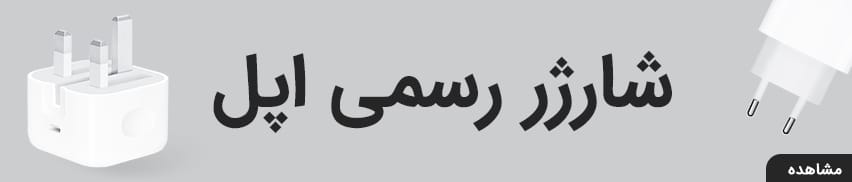در دنیایی که فناوری به سرعت در حال پیشرفت است، ایرپادها به یک وسیلهی ضروری برای بسیاری از کاربران تبدیل شده است. این دستگاههای کوچک و بیسیم، نه تنها نحوه گوش دادن به موسیقی را متحول کردهاند، بلکه تجربه ارتباطات روزمره را نیز دگرگون ساختهاند. اما با این وجود، بسیاری از کاربران هنوز با چالشهایی در اتصال ایرپادهای خود به گوشیهای هوشمند مواجه هستند.
در این مقاله، ما به شما نشان خواهیم داد که چگونه با چند گام ساده، ایرپادهای خود را به راحتی به گوشی وصل کنید و از تجربه شنیداری بینظیری لذت ببرید. پس با ما همراه باشید تا دریابید که چگونه ایرپاد را به گوشی وصل کنیم؟
راهنمای مطالعه
آیا اتصال ایرپاد به اندروید قابل انجام است؟
شما میتوانید ایرپاد خود را به هر دستگاهی که از فناوری بلوتوث پشتیبانی میکند، متصل کنید، از جمله لپتاپهای ویندوزی، گوشیهای اندرویدی و حتی برخی تلویزیونهای هوشمند. بااینحال، لازم است به یاد داشته باشید که اگر ایرپاد خود را به گوشیهای اندرویدی، از جمله سامسونگ، متصل کنید، قسمتی از ویژگیها و امکانات آن را از دست میدهید. بنابراین، در صورتی که از آیفون استفاده نمیکنید، بهتر است قبل از خرید ایرپاد، این نکته را در نظر داشته باشید.
به عنوان مثال در اتصال ایرپاد به اندروید، دستیار صوتی siri، قابلیت شخصیسازی دوبار ضربه زدن و توقف خودکار موسیقی هنگام خارج شدن ایرپاد از گوش موجود نیست. این موارد ویژگیهایی هستند که تنها در صورت اتصال به آیفون قابل دسترس هستند.
آموزش نحوه اتصال ایرپاد به گوشیهای اندرویدی
بسیاری از افراد فکر میکنند که ایرپادهای اپل تنها قابلیت اتصال به گوشیهای آیفون را دارند و امکان اتصال آنها به گوشیهایی با سیستمعامل اندروید وجود ندارد. اما در واقع، ایرپادهای اپل به صورت کاملا پیشرفته طراحی و ساخته شدهاند و با استفاده از تنظیمات ساده، اتصال برقرار میشود.
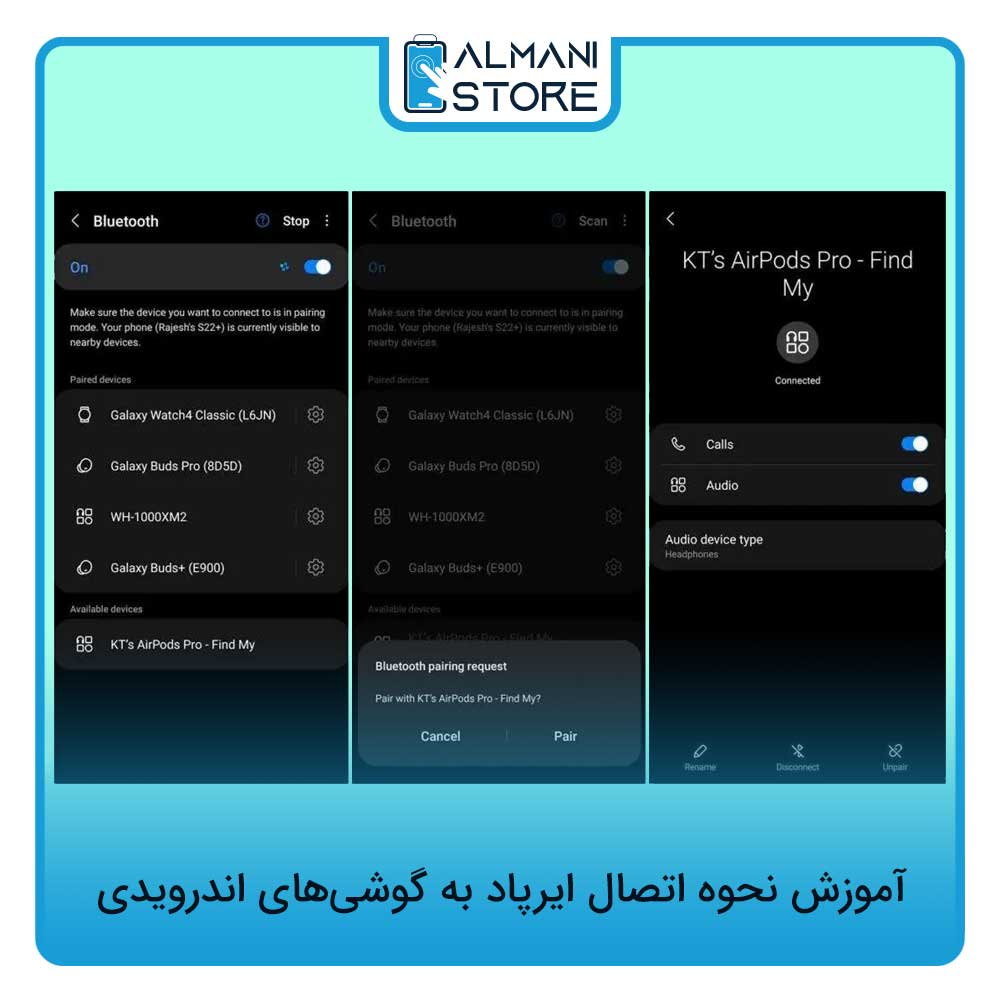
اینکه چگونه ایرپاد را به گوشی وصل کنیم، بسیار ساده است. با دنبال کردن گامهای زیر میتوانید، ایرپاد خود را به هر گوشی اندرویدی که در اختیار دارید، متصل کنید و از گوش دادن به موسیقی لذت ببرید.
- ابتدا به بخش تنظیمات (Settings) در گوشی اندرویدی خود بروید.
- در این قسمت، گزینه Connected Device را جستجو و روی آن کلیک کنید.
- سپس به بخش بلوتوث (Bluetooth) بروید و آن را فعال کنید.
- قاب ایرپاد را باز کنید؛ سپس با فشار دادن دکمه سفید روی قاب، چراغ چشمک زن قرمز روشن میشود.
- اکنون قاب را به گوشی اندرویدی خود نزدیک کنید؛ در این حالت، نام هندزفری بلوتوثی یا ایرپاد روی گوشی شما ظاهر میشود و با کلیک روی آن، ایرپاد به گوشی اندروید شما متصل میشود.
با انجام این مراحل ساده، دیگر از خود نمیپرسید که چگونه ایرپاد را به گوشی اندروید وصل کنیم؟
آموزش نحوه اتصال ایرپاد ایفون به گوشی سامسونگ
سوال بسیاری از کاربران این است که چگونه ایرپاد اپل را به گوشی سامسونگ وصل کنیم؟ نگران نباشید، برای اتصال ایرپاد خود به گوشیهای سامسونگ، به چند مرحله ساده نیاز است که باید دنبال شوند.

قبل از هر چیز، باید به یاد داشته باشید که فعال کردن بلوتوث برای اتصال به ایرپاد ضروری است.
- برای شروع، در قسمت تنظیمات گوشی خود، به گزینه Connected Devices بروید و بعد از آن بلوتوث را فعال کنید.
- سپس قاب ایرپاد را باز کرده و آن را به گوشی نزدیک کنید.
- زمانی که نام ایرپاد روی گوشی سامسونگ شما ظاهر شد، روی آن ضربه بزنید.
- سپس میتوانید موسیقی مورد علاقهتان را پخش کنید و از آن لذت ببرید.
نکتهای که باید به آن توجه کنید، این است که برند اپل ایرپادهای خود را بهطور خاص برای گوشیهای آیفون و دستگاههای اپل طراحی کرده است، بنابراین با اتصال ایرپاد به اندروید، نمیتوانید به تمام امکانات ایرپاد دسترسی داشته باشید. به همین دلیل، با اتصال ایرپاد به گوشی اندروید، تنها قادر به گوش دادن به موسیقی و پاسخ دادن به تماسهای خود خواهید بود.
چگونه ایرپاد را به گوشی شیائومی وصل کنیم؟
برای اینکه بدانید در گوشیهای شیائومی، چطور ایرپاد را به گوشی وصل کنیم، باید چند مراحل ساده را دنبال کنید. برای اتصال ایرپاد به دستگاههای اندروید، ابتدا باید بلوتوث دستگاه را فعال کنید. در گوشیهای شیائومی، میتوانید، نوار اعلان را پایین کشیده و از تنظیمات سریع بلوتوث را روشن کنید، یا مانند سایر گوشیها از طریق تنظیمات گوشی این کار را انجام دهید. سپس قاب ایرپاد را باز کرده و با فشار دادن دکمه روی ایرپاد، نام آن روی دستگاه شما نمایش داده میشود.
برای جفت کردن دستگاه و ایرپاد، وارد تنظیمات شوید و در بخش بلوتوث، لیست دستگاهها را مشاهده کرده و روی نام ایرپاد کلیک کنید. توجه داشته باشید که این فرآیند چند ثانیه طول میکشد و پس از آن، اتصال تکمیل میشود و شما میتوانید با آرامش موسیقی مورد علاقه خود را با کیفیت بالا گوش دهید.
تنظیمات ایرپاد در سیستمعامل اندروید
شرکت اپل با فراهم کردن شرایطی برای تنظیم کیفیت صدا، کنترل موزیک و دیگر امکانات، موجب ترغیب کاربران به خرید ایرپادها شده است. ایرپادها امکانات بسیار بیشتری را نیز ارائه میدهند، اما متاسفانه استفاده از این امکانات در گوشیهای اندروید محدود است. برای تغییر تنظیمات اتصال ایرپاد به اندروید، میتوانید مراحل زیر را انجام دهید.
- ابتدا به تنظیمات گوشی اندرویدی خود وارد شده و به بخش بلوتوث بروید. پس از فعال کردن بلوتوث، دستگاههای موجود را بررسی کنید.
- در لیست، کنار ایرپاد نماد i وجود دارد که برای تنظیمات ایرپاد نیاز است، روی آن ضربه بزنید.
- پس از انتخاب آن، تنظیمات نمایش داده میشود و شما میتوانید، موارد مختلفی را تغییر دهید. به عنوان مثال، میتوانید نام ایرپاد را تغییر دهید و گزینههایی مانند کیفیت صدا، اشتراکگذاری مخاطب، تماس تلفنی و… را فعال کنید.
همچنین میتوانید کیفیت صدا را تغییر داده و تجربه شنیداری بینظیری را فراهم کنید. بااینحال، برخی از امکانات ایرپادها مانند کنترلرهای لمسی، کنترل نویز، تشخیص خودکار گوش و شناسایی صدای محیط تنها با استفاده از گوشیهای آیفون قابل تنظیم و شخصیسازی هستند.
نحوه اتصال ایرپاد به دو گوشی اندروید همزمان
وصل کردن ایرپاد به دو گوشی اندروید به صورت همزمان امکانپذیر نیست، اگر از گوشیهای آیفون استفاده کنید، میتوانید ایرپاد را به دو گوشی آیفون متصل کنید، اما بازمحدودیتهایی وجود دارد. به عنوان مثال، اگر ایرپاد را همزمان به دو گوشی آیفون وصل کنید و در حال مکالمه باشید، دوستانتان نمیتوانند از ایرپاد استفاده کنند، زیرا اتصال به صورت نوبتی انجام میشود.
در مقابل، اتصال همزمان دو ایرپاد به گوشی اندروید نیز امکانپذیر نیست. تا زمانیکه به ایرپاد شماره ۱ وصل هستید، نمیتوانید به ایرپاد شماره ۲ نیز متصل شوید. اما اگر از گوشی آیفون استفاده کنید، همزمان میتوانید از دو جفت ایرپاد استفاده کنید.
بررسی راهحلهایی برای وصل نشدن ایرپاد به گوشی اندروید
گاهی اوقات اتصال ایرپادهای اپل به گوشیهای اندروید به سادگی امکانپذیر نیست و ممکن است در این مسیر مشکلاتی پیش آید و از خود بپرسید که چگونه به ایرپاد وصل شویم؟
به عنوان مثال، ممکن است گوشی اندروید، ایرپاد را شناسایی نکند یا علت وصل نشدن ایرپاد به گوشی اندروید، اتصال به دستگاه دیگر باشد. همچنین امکان دارد، موبایل شما قادر به تشخیص مکان ایرپاد نباشد.

در ادامه، برخی از راهحلهای مشکل وصل نشدن ایرپاد به طور خلاصه آورده شده است.
- اتصال ایرپاد را از دستگاههای دیگر حذف کنید
برای اطمینان از اینکه ایرپاد تنها به یک دستگاه متصل است، تمام دستگاههای قبلی را از لیست اتصال حذف کنید.
- ایرپاد را ریست کنید
در صورتی که ایرپاد به بلوتوث دستگاه شما وصل نمیشود، آن را به مدت ۱۰ ثانیه ریست کرده و سپس در جعبه شارژ قرار دهید. سپس مجدد تلاش کنید تا اتصال برقرار شود. اگر این کار نتیجه ندهد، دکمه پشتی ایرپاد را به مدت چند ثانیه فشار دهید و دوباره تست کنید. سپس، ایرپاد را با گوشی اندروید Pair کنید.
- تنظیمات بلوتوث گوشی را ریست کنید
ممکن است نیاز باشد، تنظیمات بلوتوث دستگاه را نیز ریست کنید. برای این کار، از قسمت تنظیمات گوشی به قسمت بلوتوث بروید و آن را ریست کنید.
- باتری ایرپاد را بررسی کنید
اطمینان حاصل کنید که باتری ایرپاد به اندازه کافی شارژ شده است. در صورت نیاز، ایرپاد را شارژ کرده و دوباره تست کنید.
نحوه استفاده از ایرپاد در اندروید
پس از پیدا کردن راهحل این که چگونه ایرپاد را به گوشی وصل کنیم، اکنون نوبت به این میرسد که چگونه از ایرپاد در اندروید استفاده کنیم.
راههای استفاده از ایرپاد در سیستمعامل اندروید بسیار ساده و کاربردی است. بعد از جفت کردن ایرپاد با گوشی، این دو دستگاه به طور خودکار هر زمان که بلوتوث گوشی فعال و درب کیس ایرپاد باز باشد، به هم متصل میشوند. روش استفاده از ایرپاد در اندروید به شرح زیر است:
- با یک ضربه روی ایرپاد میتوانید، پخش موسیقی را مکث یا ادامه دهید.
- با دو ضربه، به قطعه موسیقی بعدی منتقل میشوید.
- با سه ضربه، به قطعه موسیقی قبلی بازگردید.
- اگر ایرپاد را برای مدت طولانی لمس کنید، بین حالت شفافیت محیط و حذف نویز جابهجا میشود.
برای کاربران اندرویدی، خبر خوب این است که میتوانند با استفاده از اپلیکیشنهای مخصوص، نحوه استفاده از ایرپاد پرو را در اندروید بهبود بخشند. این برنامهها امکان اضافه کردن برخی از ویژگیهایی که در آیفون وجود دارند را به گوشیهای اندرویدی فراهم میکنند از جمله قابلیتهایی مانند دستیار صوتی siri و دسترسی به تنظیمات پیشرفته ایرپاد.
معرفی برخی از بهترین اپلیکیشنهای ایرپاد برای اندروید
همانطور که میدانید، برنامههای اپل بهطور انحصاری برای دستگاههای این شرکت طراحی شدهاند. اگر شما گوشی آیفون، آیپد یا مکبوک دارید، به راحتی میتوانید به ایرپاد متصل شوید. اما اگر گوشی شما اندرویدی است، باز جای نگرانی نیست، زیرا راهکارهایی برای اتصال به ایرپاد وجود دارد. یکی از روشهای اتصال، استفاده از برنامههایی است که برای این منظور طراحی شدهاند. این برنامهها به شما امکاناتی مانند بررسی وضعیت باتری، دریافت تماسها و دسترسی به دستیار گوگل را فراهم میکنند.
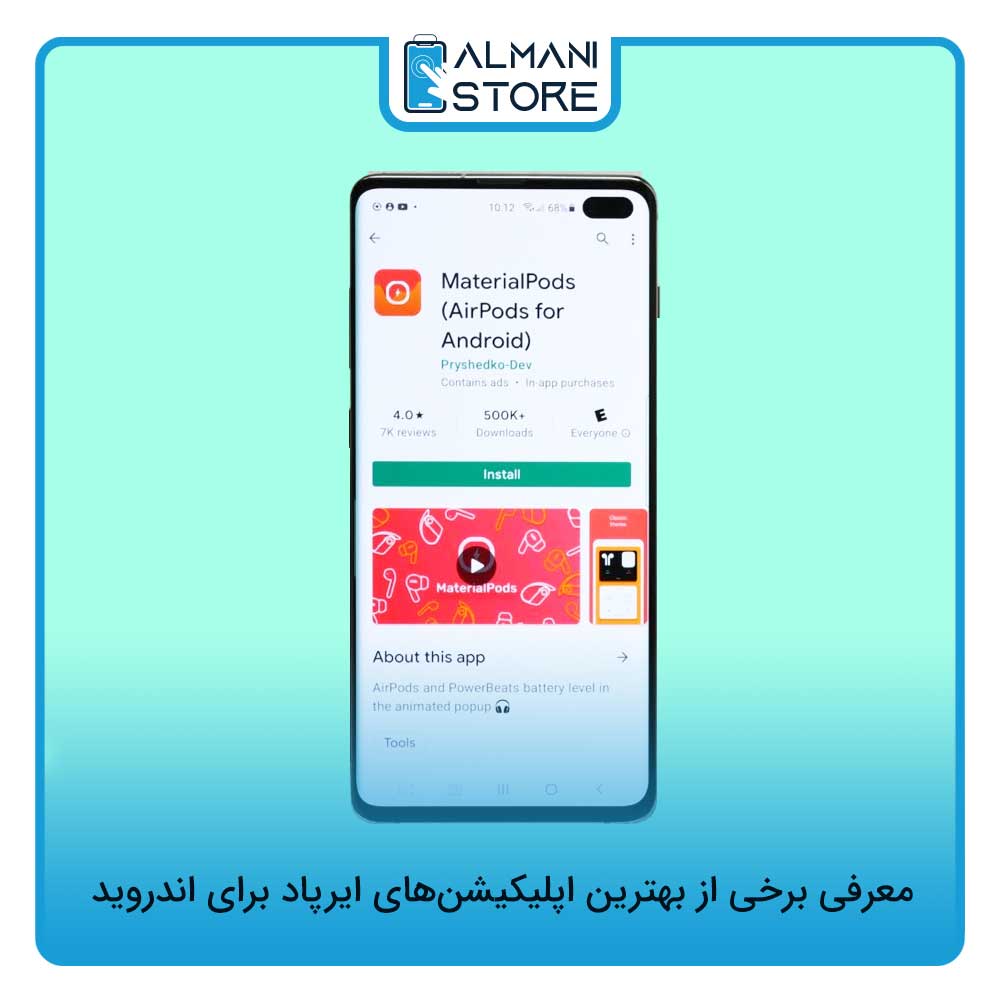
در ادامه، برخی از این برنامهها را برای دستگاههای سامسونگ و سایر دستگاههای اندرویدی به شما معرفی میکنیم.
- برنامه Andropods
اپلیکیشن Andropods یک برنامه اندرویدی است که برای اتصال ایرپاد به دستگاههای اندرویدی طراحی شده است و قابلیت نمایش نشانگر سطح باتری ایرپاد را داراست. علاوهبراین، Andropods ویژگیهایی از جمله فعال کردن دستیار صوتی را به کاربران ارائه میدهد. با زدن چهار ضربه روی ایرپاد میتوانید، دستیار صوتی را فراخوانی کنید. اما باید به یاد داشت که دستیار صوتی تنها در صورتی فعال میشود که هیچ برنامهای در پسزمینه در حال اجرا نباشد.
- برنامه Air Battrey
برنامه Air Battery به شما این امکان را میدهد که سطح باتری ایرپاد خود را مشاهده کنید. این برنامه قادر است، اطلاعات مربوط به سطح باتری را در بازهی ۱۰% تا ۹۵% نمایش دهد. توجه داشته باشید که برای بررسی میزان باتری جعبه ایرپاد، حداقل یک ایرپاد باید درون جعبه قرار داشته باشد. علاوهبراین، این برنامه از تراشههای W1 و H1 اپل پشتیبانی میکند. خوشبختانه، Air Battery قادر است با Airpods1، Airpods2، Airpods Pro، BeatsX و Powerbeats3 سازگاری داشته باشد. اما متاسفانه، گوشیهای اندرویدی از شرکتهای هواوی، شیائومی، اوپو و ویو با این برنامه سازگار نیستند.
- برنامه Assistant Trigger
یکی از برنامههایی که به شما پیشنهاد میدهیم، Assistant Trigger است. با استفاده از این برنامه میتوانید، سطح باتری ایرپاد خود را بررسی کنید و فقط با دو ضربه، به دستیار صوتی وصل شوید. Assistant Trigger از Airpod 1، ۲، ۳، Airpod Max، Airpod Pro و Powerbeats Pro پشتیبانی میکند. از جمله نقاط قوت این برنامه میتوان به تشخیص خودکار شروع دوباره موسیقی یا پادکست و نمایش تماسهای ورودی و اعلانها اشاره کرد.
- اکولایزر تنظیم صدا برای ایرپاد
یک اپلیکیشن بسیار مفید برای بهبود کیفیت صدا در دستگاههای اندرویدی، اکولایزر تنظیم صدا برای ایرپاد است. این اپلیکیشن قادر است، صدای دستگاه را بهبود بخشیده و کنترل و تنظیم آن را فراهم کند. یکی از ویژگیهای برجسته اکولایزر این است که با تمام برنامههای پخش موسیقی و همچنین هدفونهای بلوتوثی و سیمی سازگار است. علاوهبراین، این اپلیکیشن توانایی تبدیل صداها به سطح بالاتری را دارد. ویژگیهای دیگری که این اپلیکیشن ارائه میدهد، شامل تقویتکننده بیس، اکولایزر، افزایش صدا، نمایش نام دستگاه بلوتوث و نشانگر سطح باتری است.
چگونه ایرپاد را به گوشی ایفون وصل کنیم؟
برای اینکه بدانید در گوشیهای آیفون، چگونه ایرپاد را به گوشی وصل کنیم، مراحل زیر را دنبال کنید:
- وارد بخش تنظیمات گوشی شوید.
- بلوتوث گوشی را روشن کنید.
- گزینه دستگاههای متصل را پیدا کرده و روی آن کلیک کنید.
- درب کیس ایرپاد را باز کرده و آن را کنار گوشی آیفون خود قرار دهید.
- با ظاهر شدن عبارت اتصال روی نمایشگر ایرپاد، آن را لمس کنید تا اتصال برقرار شود.
· همچنین، هر زمان که ایرپاد را از کیس خارج کنید، به صورت خودکار با گوشی جفت میشود.
بررسی راهحلهایی برای وصل نشدن ایرپاد به گوشی آیفون
گاهی مشکلات رایجی در هنگام وصل کردن ایرپاد اپل به آیفون یا استفاده از آن رخ میدهد، اگرچه ایرپادها کیفیت بالایی دارند و کمتر پیش میآید که مشکلی در استفاده از آنها ایجاد شود، اما چندین مشکل رایج وجود دارد که ممکن است، شما هم در هنگام استفاده از ایرپاد با آنها روبهرو شده باشید.
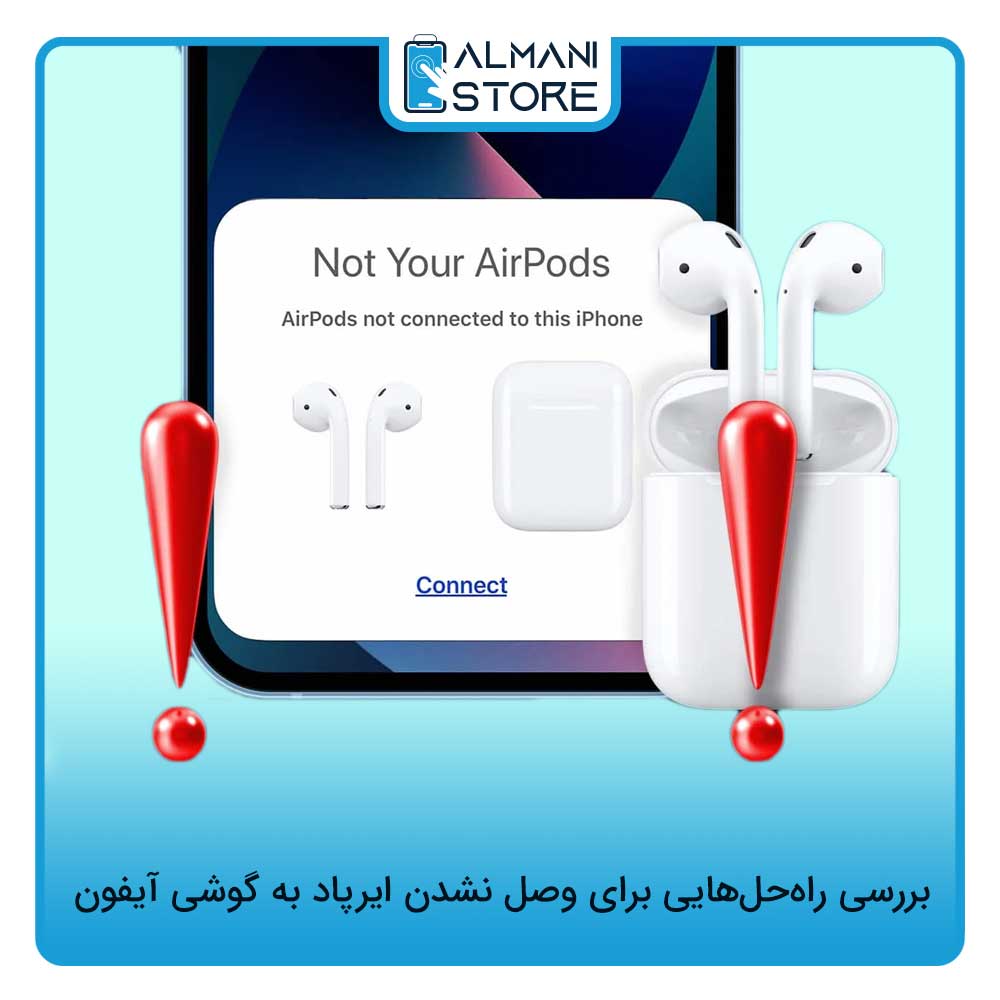
در ادامه، به چند مورد از این مشکلات که در ایرپاد نیز دیده میشود، اشاره میکنیم.
وصل نشدن ایرپاد اپل به آیفون
در صورتی که ایرپادهای اپل به آیفون وصل نمیشوند، میتوانید ابتدا آنها را در کیس قرار داده و حدود ۱۵ تا ۳۰ ثانیه صبر کنید. سپس مجدد اتصال اتوماتیک را امتحان کنید. اگر مشکل ادامه دارد، میتوانید گوشی را خاموش و روشن کنید یا بلوتوث را خاموش و روشن کنید. در صورتی که راهکارهای فوق موثر نبودند، میتوانید ایرپاد را ریست کنید. برای انجام این کار، ایرپاد را در کیس قرار داده و سپس ۱۵ ثانیه دکمه روی کیس را نگه دارید تا الایدی کیس شروع به چشمک زدن کند. پس از انجام این مراحل، مشکل اتصال احتمالا حل خواهد شد.
قطع و وصل شدن ایرپاد، مشکل Ear Detection
این ویژگی ایرپاد که پخش خودکار موزیک را بعد از قرارگیری در گوش انجام میدهد، با تشخیص خودکار گوش شناخته میشود و توسط سنسورهای درون ایرپاد کنترل میشود. گاهی اوقات این سنسورها ممکن است به طور نادرست عمل کرده و منجر به قطع و وصل شدن موزیک شود. برای غیرفعال کردن ویژگی تشخیص خودکار گوش، میتوانید به تنظیمات، بلوتوث و انتخاب ایرپاد مربوطه خود رفته و این ویژگی را غیرفعال کنید.
وجود نویز و کاهش صدای ایرپاد
افت صدای ایرپاد در اکثر موارد به دلیل فاصلهگیری از دستگاهی است که ایرپاد به آن متصل است. بنابراین، تلاش کنید همیشه گوشی یا دستگاه متصلکننده را در نزدیکی خود نگه دارید. در ایرپادهای نسل اول که از چیپ W1 استفاده میکنند، احتمال افت کیفیت صدا یا نویز به دلیل تداخل با وایفای گوشی یا دستگاههای دیگر وجود دارد. خاموش کردن وایفای دستگاه میتواند، این مشکل را حل کند.
در ایرپادهای نسل دوم و ایرپاد پرو به دلیل استفاده از چیپ H1، این مشکل دیده نمیشود. اگر نمیتوانید، صدای ایرپاد را تنظیم کنید، ریست کردن ایرپاد میتواند، مشکل را حل کند.
نکاتی برای اتصال ایرپاد به آیفون
برای وصل کردن ایرپاد به آیفون، این نکات را در نظر بگیرید:
- ابتدا اطمینان حاصل کنید که بلوتوث آیفون شما روشن است.
- ایرپاد خود را در کیس شارژ قرار داده و درب آن را باز کنید. این کار باعث روشن شدن ایرپاد و آماده شدن آن برای جفت شدن میشود.
- نام ایرپاد خود را باید در لیست دستگاههای بلوتوث در گوشی آیفون پیدا کنید. ممکن است مجبور باشید، کمی صبر کنید تا ایرپاد ظاهر شود.
- روی نام ایرپاد خود در لیست بلوثوث دستگاه کلیک کنید تا آن را به آیفون خود متصل کنید.
اگر ایرپاد به آیفون شما متصل نشد، شاید نیاز باشد، آن را بهصورت دستی جفت کنید. برای این کار، به تنظیمات آیفون خود بروید، روی General ضربه بزنید، روی About ضربه بزنید و روی AirPods کلیک کرده. سپس، روی Pair ضربه بزنید.
معرفی دستگاههایی که قابلیت اتصال همزمان دو ایرپاد را دارند
محصولات اپل، سامسونگ و هواوی امکان اتصال همزمان دو ایرپاد را فراهم میکنند. دستگاههایی مانند آیفون ۸ و بالاتر، آیپد پرو با اندازه ۱۱ و ۱۲٫۹ اینچ، آیپد نسل ۱۲٫۹ اینچی و ۱۱ اینچی و آیپد نسل ۵ و جدیدتر از این امکان بهرهمند هستند. همچنین، برخی دستگاههای دیگر نیز ممکن است از تکنولوژی بلوتوث ۵٫۰ یا بالاتر پشتیبانی کرده و اتصال همزمان دو AirPod را فراهم کنند، اما باید با مدل و نوع دقیق دستگاه و دستورالعملهای مربوط به آنها آشنا شد. علاوهبراین، نیاز است که به تحدیدات نرمافزاری و آپدیتهای تولیدکنندگان توجه کنید، زیرا ممکن است امکانات اتصال همزمان به دستگاهها بهروزرسانی شده در آینده اضافه شوند.
نحوه اتصال همزمان دو ایرپاد در آیفون
برخی از کاربران میپرسند که در گوشی آیفون چگونه هر دو گوشی ایرپاد را وصل کنیم؟ برای اتصال همزمان دو ایرپاد به یک دستگاه آیفون یا آیپد، میتوانید از مراحل زیر استفاده کنید:
- در ابتدا، یکی از AirPods را به طور معمول به دستگاه آیفون یا آیپد خود متصل کنید. این مرحله معمولا به صورت خودکار انجام میشود، اما میتوانید از طریق تنظیمات بلوتوث دستگاه نیز اتصال را برقرار کنید.
- سپس، Control Center را باز کنید. این کار را میتوانید با کشیدن به پایین از بالای صفحه در آیفون (از گوشه بالا سمت راست صفحه) یا در آیپد (از گوشه بالا سمت چپ صفحه) انجام دهید.
- در Control Center، به زبانه موسیقی بروید.
- در زبانه موسیقی، روی آیکون AirPlay کلیک کنید. این آیکون ممکن است به شکل یک مکعب باشد.
- حالا باید گزینه Share Audio یا اشتراک صدا را ببینید. روی این گزینه کلیک کنید.
- سپس، ایرپاد دوم را نزدیک دستگاه آیفون یا آیپد خود قرار دهید و آن را جهت متصل کردن انتخاب کنید.
- پس از متصل شدن ایرپاد دوم میتوانید، صدا را به صورت همزمان از هر دو AirPod گوش کنید.
با این مراحل، میتوانید به راحتی دو ایرپاد را به یک دستگاه آیفون یا آیپد متصل کرده و از آنها به صورت همزمان استفاده کنید.

نحوه تنظیم صدا ۲ ایرپاد در گوشی آیفون
با اتصال دو ایرپاد به یک آیفون یا آیپد، میتوانید به راحتی صدای هر یک از آنها را تنظیم کنید. برای این کار میتوانید، مراحل زیر را دنبال کنید:
- اطمینان حاصل کنید که هر دو ایرپاد در گوش شما قرار دارند و به دستگاه متصل شدهاند.
- به تنظیمات دستگاه آیفون یا آیپد خود بروید.
- در تنظیمات، به قسمت صدا و لرزش بروید.
- در بخش صدا میتوانید، میزان صدای ایرپادها را تنظیم کنید. برای این کار، روی گزینه تعادل صدا کلیک کنید.
- حالا میتوانید، اسلایدرهایی را ببینید که به هر یک از ایرپادها اختصاص دارند. با جابهجایی اسلایدرها به سمت بالا یا پایین، میزان صدای هر ایرپاد را تنظیم کنید.
با انجام این مراحل، به راحتی میتوانید، میزان صدای هر دو ایرپاد را تنظیم کنید.
نحوه اتصال همزمان دو ایرپاد به اندروید
اگر میپرسید که در گوشیهای اندرویدی چگونه هر دو گوشی ایرپاد را وصل کنیم؟ نگران نباشید. برای اتصال همزمان دو ایرپاد به گوشیهای اندروید مانند سامسونگ، میتوانید از مراحل زیر استفاده کنید:
- وارد بخش تنظیمات در گوشی اندرویدی شوید.
- در تنظیمات، به بخش اتصالات و دستگاهها بروید.
- در بخش اتصالات بیسیم، گزینه بلوتوث را انتخاب کنید.
- از قسمت بلوتوث، ابتدا یکی از ایرپادها را انتخاب کنید و آن را به گوشی اندرویدی متصل کنید.
- حالا با اتصال اولین ایرپاد به صفحه قبل برگردید و دوباره روی گزینه بلوتوث کلیک کنید.
- این بار ایرپاد دوم را انتخاب کنید و به دستگاه متصل کنید.
- حالا هر دو ایرپاد به صورت همزمان به گوشی اندروید شما متصل شدهاند و میتوانید از هر دو آنها برای پخش صدا استفاده کنید.
با انجام این مراحل، میتوانید به راحتی دو ایرپاد را به گوشی اندرویدی خود متصل کرده و از آنها به صورت همزمان استفاده کنید. توجه داشته باشید که ترتیب اتصال اهمیت دارد و ابتدا یکی از ایرپادها را به دستگاه متصل کرده و سپس دیگری را متصل کنید.

نحوه تنظیم صدا ۲ ایرپاد در گوشیهای سامسونگ و هواوی
برای تنظیم صدا در دو ایرپاد در گوشیهای سامسونگ و هواوی، میتوانید به راحتی از مراحل زیر استفاده کنید:
- ابتدا مطمئن شوید که هر دو ایرپاد به گوشیتان متصل شدهاند.
- به تنظیمات گوشی سامسونگ یا هواوی خود بروید.
- در بخش تنظیمات، به قسمت صدا و اعلانها بروید.
- در این بخش، گزینه صدای اسپیکر و هدفون را انتخاب کنید.
- در اینجا میتوانید، میزان صدای هر ایرپاد را تنظیم کنید. از اسلایدرها استفاده کنید تا میزان صدا را به دلخواه خود تعیین کنید.
با انجام این مراحل، میتوانید به راحتی تنظیمات صدا را برای هر دو ایرپاد در گوشیهای سامسونگ و هواوی خود اعمال کرده و از تجربه بهتری در گوش دادن به موسیقی و تماسهای تلفنی لذت ببرید.
بررسی علت وصل نشدن هر دو ایرپاد به گوشی
مواجهه با مشکل وصل نشدن هر دو ایرپاد به گوشی ممکن است به عوامل مختلفی بازگردد.
- یکی از دلایل اصلی این مشکل میتواند، مشکل در اتصال بلوتوث باشد.
- در برخی موارد، فقط یکی از ایرپادها با گوشی وصل میشود و ایرپاد دیگر به دلیل تداخل یا مشکلات جفت شدن، متصل نمیشود.
- همچنین، کمبود انرژی باتری میتواند، باعث قطع اتصال یک ایرپاد یا حتی عدم اتصال کامل آن شود.
مشکلات نرمافزاری یا استفاده از سیستمعامل قدیمی نیز میتواند، دلیل دیگری برای عدم اتصال همزمان هر دو ایرپاد باشد.
۹ راهحل جهت رفع مشکل فعال نبودن هر دو ایرپاد به صورت همزمان
برای رفع مشکل عدم فعال شدن هر دو ایرپاد، راهحلهای زیادی وجود دارد که میتوانید از آنها استفاده کنید:
۱) خاموش و روشن کردن بلوتوث گوشی خود
گاهی اوقات مشکلات نرمافزاری باعث میشود، یکی از ایرپادها به درستی به گوشی متصل نشود. با خاموش و روشن کردن مجدد بلوتوث گوشی خود، میتوانید این مشکل را برطرف کنید.
۲) بررسی شارژ باتری
یکی از دلایل رایج عدم فعال شدن یکی از AirPods، شارژ باتری آن است. برای بررسی سطح باتری ایرپادها با استفاده از آیفون، میتوانید به صفحه اصلی یا صفحه قفل آیفون خود بروید و ایرپادها را در داخل جعبه آن قرار دهید. سپس قاب AirPods را نزدیک دستگاه خود نگه دارید تا پیغامی در مورد سطح باتری نمایش داده شود.
۳) بررسی تنظیمات صوتی ایرپاد
ممکن است، مشکل صوتی ایجاد نشده باشد و فقط تنظیمات صوتی ایرپادها باعث این مساله شده باشد. احتمالا صدای ایرپادها به دلیل تنظیمات نادرست، به طور اشتباه فقط از یکی از آنها پخش میشود.
۴) راهاندازی مجدد گوشی
راهاندازی مجدد گوشی، یکی از سادهترین و موثرترین راهحلها است. این کار میتواند، بهبود قابل ملاحظهای در کارایی گوشی داشته باشد و مشکل را حل کند.
۵) بهروزرسانی سیستمعامل
سیستمعامل قدیمی ممکن است، عملکرد گوشی را تحت تاثیر قرار دهد. بهروزرسانی آن به نسخه جدیدتر میتواند در عملکرد گوشی و ایرپادها تاثیرگذار باشد.
۶) تفاوت در قابلیت دو گوش مادر
توجه داشته باشید که تمامی هندزفریها دارای قابلیت دو گوش مادر نیستند. این موضوع ممکن است، مشکلاتی را برای شما به همراه داشته باشد، زیرا هندزفریهایی که دارای قابلیت دو گوش مادر نیستند، ممکن است با گوشی شما بهطور کامل سازگار نباشند. در هندزفریهای جدید، این مسئله به طور کلی حل شده است و بسیاری از آنها دارای قابلیت دو گوش مادر هستند.
۷) قطع ارتباط میان هندزفریها
یکی دیگر از مسائلی که باعث میشود هر دو ایرپاد به طور همزمان فعال نباشند، قطع ارتباط بین آنها است. این مشکل در هندزفریهای مختلف میتواند، اتفاق بیفتد، از جمله هندزفریهای شیائومی، سامسونگ، اپل و غیره.
برای حل این مشکل میتوانید، ابتدا بلوتوث را فعال و غیرفعال کنید و سپس دوباره به آن وصل شوید. اگر مشکل ادامه داشت، میتوانید هندزفری را ریست کنید یا آن را به یک گوشی دیگر متصل کنید تا از سالم بودن خود هندزفری اطمینان حاصل کنید.
۸) ورود ذرات گردوغبار به داخل هندزفری
حتی ورود ذرات گردوغبار به داخل هندزفری باعث میشود که هندزفری به گوشی شما متصل نشود. بنابراین، تمیز کردن تمامی سنسورها بسیار مهم است. این کار باید با دقت و با استفاده از مواد مناسب انجام شود. برای تمیز کردن هندزفری، ابتدا از یک پارچه تمیز و مرطوب استفاده کنید و سپس با آن، سنسورها و بلندگوها را تمیز کنید.
۹) برنامههای اضافی و فعال بودن حالت کم مصرف باتری
بعضی از برنامههای فعال در پسزمینه گوشی ممکن است با کارکرد بلوتوث تداخل ایجاد کنند. همچنین، حالت کم مصرف باتری میتواند، باعث قطع ارتباط هندزفری با گوشی شود. بنابراین، میتوانید برنامههای پسزمینه را غیرفعال کرده و حالت کممصرف باتری را غیرفعال کنید تا مشکل حل شود.
کلام پایانی
در این مقاله از آلمانی استور به این سوال از کاربران که میپرسند، چگونه ایرپاد را به گوشی وصل کنیم؟ پاسخ دادیم و همچنین راهحلهایی را برای رفع وصل نشدن ایرپاد به گوشی ارائه دادیم.
اتصال ایرپاد به گوشی یک فرآیند ساده است که با رعایت چند مرحله، به راحتی انجام میشود. با استفاده از راهنماییهای ارائه شده در این مقاله، شما میتوانید به سرعت ایرپاد خود را به گوشی متصل کرده و از تمامی ویژگیهای آن لذت ببرید.
حالا نوبت شماست با انتشار نظرات، تجربیات و پیشنهادات خود، به دیگران کمک کنید تا از راهنماییهای شما بهرهمند شوند و با اطمینان بیشتری ایرپاد خود را به گوشی متصل کنند.
 آلمانی استور | لوازم جانبی موبایل، تبلت و کامپیوتر
آلمانی استور | لوازم جانبی موبایل، تبلت و کامپیوتر